27 Май 2015
27546
Наконец-то состоялся релиз The Witcher 3, а это значит, что самое время разобраться с различными техническими проблемами, возникающими при запуске игры. Несмотря на многочисленные переносы релиза игры и старания разработчиков максимально качественно оптимизировать свой продукт, игре все же не удалось избежать проблем. Современные игры, тем более такие массивные как Wild Hunt, просто нельзя отполировать до блеска – она слишком большая и сложная. Поэтому нам не остается ничего иного, как пытаться своими силами решать всевозможные проблемы с запуском. Системные требования The Witcher 3 / Ведьмаг 3: Дикая охота Прежде чем начать ломать голову, почему же Ведьмаг 3 вылетает или не запускается
, настоятельно прошу вас подробно ознакомиться с минимальными системными требованиями The Witcher 3: Wild Hunt
на PC, и проверить, соответствует ли ваш компьютер необходимыми параметрами: Процессор:
Intel CPU Core i5-2500K 3.3 ГГц или AMD CPU Phenom II X4 940; Если ваше железо отвечает минимальным требованиям - приступайте к изучению наших советов: Как обычно – переустанавливаем все драйвера. Если это не решило проблему, при этом Ведьмак 3 крашится с ошибкой DLL, то скопируйте название файла, скачайте его и поместите в нужную папку. Попробуйте отключить все лишние программы и в целом посмотрите, что у вас запущено и какие процессы потребляют мощность. Переустановите.Net Framework 4 Client Profile, откройте ланчер The Witcher 3 и поменяйте настройки для запуска в оконном режиме. Самый лучший способ – обновить Windows до 64 бит. В ином случае вам нужно открыть всю RAM системы. Как это сделать? Смотрите ниже: На Windows 7/8:
На Windows XP
Во время запускав выберите 3 Гб. Подумайте об апгрейде. Серьезно. 32-битная система это прошлое. В основном случается на 32-битных системах. Решение в предыдущем пункте. Если у вас не новое железо, то снизьте графические настройки. Обновите драйвера графики. Понизьте размер памяти текстур, так как она особенно прожорлива. Убедитесь, что авто-настройки не возвращают установки на более высокие. Отключите фоновые приложения и все 53 вкладки в браузере. Нажмите на паузу, через 15 секунд продолжите скачивание. Перекачайте файлы снова. Проблема может быть с самими серверами скачивания. Проверьте кэш игры в Steam, обычно проблема с недостающими файлами. Нажмите Shift (если настройки не менялись) Обновите все драйвера системы. Запустите от администратора. Сперва-наперво зайдите в панель управления и перейдите там, в меню «Программы». Выберите пункт «Включение или отключение компонентов Windows» и нажмите на него. Обратите внимание, что напротив пункта «Windows Media Player» должна стоять галочка. Перезапускаем процесс установки. Для устранения вам нужна программа DLL Fixer, а поэтому скачайте ее. Откройте программу и начните сканирование, после чего исправьте ошибки. Введите в раздел «Install DLL» название нужного файла dll (того, что в ошибки). Теперь программа автоматически установит данный файл. Перезапустите систему и запустите игру. В дальнейшем данная статья будет дополняться с появлениями новых проблем, а пока можете рассказать в комментариях о вашей проблеме, и мы постараемеся Вам помочь. 2.375
Видеокарта:
Nvidia GPU GeForce GTX 660 или AMD GPU Radeon HD 7870;
Оперативная память:
6 Гб;
Операционная система:
Windows 7/8 (8.1);
Свободного места на жестком диске:
40 Гб;Что делать, если Ведьмак 3 вылетает
The Witcher 3 вылетает на 32-битной системе
The Witcher 3 вылетает во время сохранения
Низкий FPS в Ведьмаг 3
The Witcher 3 прекратил работу из-за файла soandso.dll во время запуска игры. Решение
Загрузка The Witcher 3 виснет на 99%
Ведьмаг 3 не запускается
Не отображается мышь в The Witcher 3
The Witcher 3 вылетает – ошибка 0xc000007b
В The Witcher 3 выскакивает ошибка (Unable to detect Windows media player)
The Witcher 3 вылетает - ошибка нет Msvcp120.dll или другого DLL
Многие поклонники игры The Witcher / Ведьмак рано или поздно сталкиваются с различного рода проблемами, которые могут возникать как при установке игры, так и во время игрового процесса. Если ваша игра The Witcher не устанавливается, не запускается, или зависает, тормозит, либо появляется черный экран, а также во время игры возникают другие проблемы, в частности, The Witcher не сохраняется, не работает управление или отсутствует звук в игре, в этой статье мы подробно рассмотрим основные причины возникновения проблем и ошибок, а также способы их устранения.
THE WITCHER НЕ УСТАНАВЛИВАЕТСЯ
Системные требования The Witcher
Прежде, чем устанавливать The Witcher на компьютер, следует проверить системные требования, предъявляемые разработчиками игры. Помните, что для корректной работы игры необходимо соблюдение хотя бы минимальных требований. Однако, в некоторых случаях даже минимальных настроек может не хватить. В таком случае либо придется отказаться от игры, либо увеличивать производительность вашего компьютера.
| Минимальные | Рекомендуемые | |
| ОС: | Windows XP SP2 Vista (Update) |
Windows XP SP2
Vista (Update) |
| Процессор: | Intel Pentium 4 2.40 GHz AMD Athlon 64 2800+ |
Intel Core 2 Duo 2.13 GHz AMD X2 5600+ 4.00 GHz |
| Видеокарта: |
nVidia GeForce 6600
|
nVidia GeForce 7900 GTX
|
| Оперативная память: | 1GB | 2GB |
| Свободное место на диске: | 9GB | 9GB |
Конечно, выбрасывать игру мы не будем, но над предварительными настройками поработаем. В связи с этим, проверим наш ПК на соответствие самым простейшим требованиям. Итак, если The Witcher не устанавливается , посмотрим, а хватает ли свободного места на жестком диске для установки игры. Дистрибутив требует наличия свободного пространства на диске, поэтому несколько гигабайт лишнего места не помешают. Также, следует иметь ввиду, что различные игры требуют значительного объема свободного места, вплоть до 100 Гб и выше.
Установка The Witcher блокируется антивирусной программой
Часто, антивирусные программы, в борьбе с вирусами, защищая наш компьютер от воздействия внешних угроз, в целях безопасности блокируют многочисленные процессы, выполняемые операционной системой. Иногда такая безопасность настолько сильна, что начинает закрывать доступ не только к вирусам, но и приостанавливает некоторые нормальные процессы, возможно по ошибке, считая их потенциально уязвимыми. Отсюда вывод: отключите антивирус на время установки The Witcher .
Очистка компьютера и перезагрузка
Иногда, простая перезагрузка системы может разом решить множество проблем, возникающих как при установке игр, так и их последующей работе. То же самое касается и различных программ, приложений. Причин, как уже сказано, множество: компьютер забит различного рода мусором, в числе которого переполнение системного кэша, предельно допустимое количество одновременно выполняющихся процессов, среди которых, возможно некоторые зависли и не выполняются, но нагрузку на систему оказывают и довольно-таки не плохую. В этом случае, .
Доступ к сети Интернет
Некоторые игровые клиенты в процессе установки требуют наличие доступа к сети Интернет, обеспечивая доступ к серверу инсталляции либо обновлений. В этом случае, необходимо убедиться в работоспособности интернета .
THE WITCHER НЕ ЗАПУСКАЕТСЯ
Перед тем, как искать причины, почему The Witcher не запускается , необходимо убедиться, что сама установка игры прошла успешно. Иначе, если в процессе инсталляции на компьютер, наблюдались какие-либо сбои или ошибки, но в то же время игра установилась, все же, с максимальной точностью гарантировать последующий запуск и работоспособность игры невозможно. Если игра запускается повезло. Однако, что будет дальше - неизвестно.
Переустановка игры
Наверняка, многие геймеры сталкивались с ситуацией или, как назвать, причиной, следствием, связанной с переустановкой игры. То есть, если игра установилась нормально, но запускаться не хочет, повторная установка может исправить проблему. С чем это связано, неизвестно, быть может антивирус или файервол в момент установки "съел" некоторые файлы либо что-то еще, но установив игру повторно, она становится вполне работоспособной. Таким образом, удалите игру и установите ее заново , обрашая внимание на каждые детали установки. Возможно в какой-то момент программа установки запросит какие-либо файлы и т.п.
Поиск информации по тексту ошибки
Еще один вариант, он не описывается в этой статье, но в качестве такого небольшого секрета, о котором знают все, добавим, что ошибка при запуске The Witcher, как правило, сопровождается соответствующим системным сообщением. Так вот, в этом случае, было бы верным задать в поиске текст такой ошибки , в результате чего вы получите наиболее развернутый ответ, и, более того, касающийся этой конкретной ошибки. Вот именно таким образом вы точно определите причину и, как следствие, найдете решение.
Компьютерные новости, обзоры, решение проблем с компьютером, компьютерными играми, драйверами и устройствами и другими компьютерными программами." title="программы, драйверы, проблемы с компьютером, играми" target="_blank">
Запуск The Witcher от имени администратора
В качестве альтернативы можно воспользоваться запуском игры от имени администратора. То есть, в нашем случае, чтобы запустить The Witcher от имени администратора , необходимо нажать правой кнопкой мыши на ярлыке игры и выбрать Запуск от имени администратора . Если этот способ помогает решить проблему, чтобы впоследствии ошибки не возникало, установите запуск от имени администратора по умолчанию для этой игры. Чтобы это сделать, откройте Свойства ярлыка, во вкладке Совместимость установите флажок Выполнять эту программу от имени администратора .
Проблема совместимости игры
Еще одним препятствием для запуска The Witcher может служить несовместимость игры с вашей операционной системой. В таком случае, все там же, в Свойствах ярлыка, необходимо добавить флажок Запустить программу в режиме совместимости с: , а в раскрывающемся списке выбрать нужную ОС.
Наличие библиотек.NET Framework
Также, вполне серьезной проблемой запуска The Witcher является отсутствие на компьютере установленной библиотеки .NET Framework , котрый обеспечивает запуск и поддерживает работоспособность практически всех программ и приложений, в том числе и игр. Это обязательное условие и Microsoft .NET Framework должен быть установлен . В то же время, следует иметь ввиду, что существуют различные версии библиотеки.NET Framework, а поэтому наличие на компьютере какой-то одной из них не может в достаточной степени гарантировать правильную работу игры.
Наличие DirectX
И, конечно же, пожалуй, самое главное условие, требование, которое необходимо абсолютно для всех игр, в том числе The Witcher, установленный DirectX . Без него ни одна игра работать не будет. В настоящее время, практически все дистрибутивы, которые так или иначе требуют наличия установленного DirectX, уже имеют в своем составе этот набор. Как правило, DirectX автоматически устанавливается вместе с игрой. Однако, если он отсутствует, его необходимо скачать и установить. Делать это необязательно до установки игры, можно и после установки, но наличие DirectX на компьютере просто необходимо .
THE WITCHER ЗАВИСАЕТ
Проблема с видеокартой в The Witcher
Причиной зависания многих компьютерных игр, в том числе The Witcher, является видеокарта, несоответствие ее минимальным требованиям. Для геймеров именно видеокарта является основным средством, основным успехом или разочарованием. Если ваша видеокарта слабая , то никакие обновления, никакие драйверы и тому подобное вам уже не помогут. Чтобы добиться максимального эффекта и получать удовольствие от игры, разумным средством было бы задуматься о приобретении более современной, более сильной видеокарты . Минусом данного способа могут быть значительные финансовые вложения, так как качественная графика и игра на максимальных настройках - удовольствие не из дешевых, а покупка хорошей видеокарты может вылиться в кругленькую сумму.
Установка и обновление драйвера видеокарты
Но не стоит отчаиваться. Чтобы игра более или менее хорошо шла на компьютере, можно решить проблему даже с обычной средней видеокартой, ее можно настроить, а также проверить все необходимые параметры компьютера для обеспечения комфортной игры. Если ваша видеокарта более или менее современная, в таком случае обязательным условием является наличие самых свежих драйверов . Благо, скачать и установить их можно совершенно бесплатно с официального сайта производителя. После установки драйверов, как правило, если у вас видеокарта AMD или nVidia, то вместе с ними загружается специальное программное обеспечение, которое устанавливается на компьютер, и благодаря которой, можно управлять различными настройками игры.
THE WITCHER ТОРМОЗИТ
Вернемся к вышеописанным проблемам, связанным, так сказать, с некачественной установкой игры. Если при этом были какие-то проблемы, вполне возможно, что игра в дальнейшем будет часто вызывать торможения, лаги и другие ошибки.
The Witcher тормозит из-за лишних процессов
Если игра The Witcher тормозит , также можно проверить загруженность операционной системы. Сама по себе любая игра требует значительных ресурсов для воспроизведения и корректной работы. The Witcher не исключение. Если в данный момент, помимо игры в системе выполняются другие процессы, необходимо проверить их и определить, насколько они важны в данный момент. В качестве быстрого решения, закройте все ненужные процессы и оставьте только действительно самые необходимые . Здесь главное - не переусердствовать, иначе можно позакрывать все на свете так, что сам компьютер просто встанет.
Компьютерные новости, обзоры, решение проблем с компьютером, компьютерными играми, драйверами и устройствами и другими компьютерными программами." title="программы, драйверы, проблемы с компьютером, играми" target="_blank">Компьютерная помощь, драйверы, программы, игры
The Witcher тормозит из-за слабого интернета
Еще одним моментом является доступ к интернету. Если игра требует хорошего скоростного интернета, то здесь конечно же проблема налицо и, в принципе, понятна. А по сему стоит задуматься о приобретении более мощного тарифа. Но бывают ситуации, когда даже с хорошим интернетом, The Witcher тормозит. Например, в определенный момент началось обновление какого-либо приложения на компьютере, допустим, антивируса, уже не говоря о том, если вместе с игрой попутно качаются фильмы. А быть может вы просматривали видео, например о прохождении The Witcher , и одновременно играли в игру!? Таким образом, тормозить здесь будет все, что угодно. Решайте что-то одно: либо кино, либо игра. А если нужно и то и другое, то как минимум, компьютер должен обладать "термоядерными" свойствами. Вы понимаете, о чем мы!?
THE WITCHER КАК ПОВЫСИТЬ ФПС
Настройка графики в The Witcher
Высокий фпс или fps - это то, чего так часто не хватает в игре. Если вы входите в число таких пользователей, в таком случае, использование максимальных графических настроек может сильно сказаться на фпс игры и справоцировать различные лаги, торможения, зависания . С другой же стороны, если максимально снизить настройки графики, можно существенно повысить фпс . К слову, управлять настройками графики можно не только в самой игре, но и в программном обеспечении вашей видеокарты.
Средства разгона видеокарты
Чтобы значительно повысить фпс The Witcher многие пользователи используют средства для разгона. В сети их очень много и найти не составит особого труда. Например, чтобы разогнать видеокарту nVidia, можно воспользоваться утилитой MSI Afterburner.
Низкий фпс из-за перегрева
Низкий фпс в игре The Witcher может быть как из-за перегрева центрального процессора , так и самой видеокарты. Вышеперечисленные средства способны устранить эту проблему, благодаря которым можно, например, выставить скорость кулера на максимум.
THE WITCHER ЧЕРНЫЙ ЭКРАН
Если случилось так, что The Witcher выдает черный экран , налицо проблема, опять же, с видеокартой. Проверьте наличие драйверов, а именно, соответствие их самым новым. Если производитель выпустил более новую версию, не поленитесь потратить время - обновите драйвер видеокарты .
THE WITCHER ВЫЛЕТАЕТ НА РАБОЧИЙ СТОЛ
Если игра The Witcher вылетает на рабочий стол , в данном случае стоит проверить корректность установки как самой игры, так и обновлений, патчей и т.п. Возможно предыдущее обновление само по себе содержит в себе те или иные ошибки. Здесь уже мало, что зависит от геймера, все вопросы разработчикам игры. Если же существует возможность переустановить полученные обновления, сделайте это. В худшем случае - переустановка самой игры.
THE WITCHER НЕ СОХРАНЯЕТСЯ
Наверное самой частой причиной, по которой The Witcher не сохраняется , является некорректный путь для сохранения игры . Что это значит? А означает это лишь одно - многие игры отказываются работать с кириллицей. Если папка на вашем компьютере с сохранениями игры имеет в своем пути кириллические знаки, то, возможно, The Witcher будет выдавать ошибку при сохранении. Проще говоря, используйте путь до папки для сохранений The Witcher, только на латинице, без русских слов .
Большинство проблем с сохранением The Witcher возникает по причине несовместимости игры с операционной системой. наиболее присущ этот факт операционной системе Windows 7, но, возможно, и другим.
THE WITCHER НЕ РАБОТАЕТ УПРАВЛЕНИЕ
Проблема с клавиатурой или джойстиком
Если в The Witcher не работает управление , существует много причин. Например, если кнопки управления вообще не реагируют, возможно возникли неполадки с контроллером или клавиатурой. Проверьте надежность подключения и, при необходимости, перезагрузите устройство. Иногда, для завершения этой процедуры требуется перезагрузка игры.
Залипание клавиш в игре
Часто проблема с управлением The Witcher может возникать вследствие залипания клавиш. Когда одновременно зажимается несколько кнопок, система на это своеобразно реагирует. Какой вывод отсюда можно сделать? - используйте для игры джойстики.
Неправильные настройки управления
В то же время проблема с управлением может заключаться в настройках управления The Witcher. Внимательно проверьте клавиши управления и, при необходимости, замените на нужные вам.
Неверная раскладка клавиатуры
Как вариант, можно изменить раскладку клавиатуры . Сделать это можно сочетанием клавиш Schift + Alt . Дело в том, что управление в некоторых играх по какой-то причине работает только на английской раскладке или наоборот . Экспериментируйте.
THE WITCHER НЕТ ЗВУКА
Настройка параметров громкости
Есть такой интересный момент: если вообще , оно понятно, но бывают ситуации, когда звук на компьютере работает, а, допустим, в каком-либо приложении, например в браузере или игре, звука нет. Дело в том, что в настройках звуковой карты не установлены соответствующие параметры. Проще говоря, если в The Witcher нет звука , необходимо открыть Параметры громкости и проверить все имеющиеся настройки , особое внимание, при этом, уделяя нашей игре.
Настройка звука в The Witcher
Если такого приложения в параметрах громкости нет, но звук в The Witcher по-прежнему отсутствует, идем в настройки самой игры. Скорее всего, где-то отключено или изменено основное звуковое устройство. И еще. Очень часто, и возникает практически у всех - сбились звуковые настройки игры либо устройства воспроизведения не определены . Для того, чтобы решить проблему, перезагрузите игру , а если есть желание и немного времени, для большей уверенности, перезапустите систему . Во многих случаях этот способ помогает.
Это немногое из того, что можно сделать, на что обратить внимание при возникновении проблем с The Witcher. Возможно, что-то недосказано, что-то сказано не так. Если у вас возникают вопросы по игре, пожалуйста, задавайте их в комментариях. Либо, если вы уже сталкивались с различного рода проблемами, смогли их решить, поделитесь, пожалуйста. Возможно, у кого-то прямо сейчас аналогичная проблема, а ваше решение поможет исправить ситуацию. Удачи вам и хорошей игры!
Многие любители серии игр про ведьмака сталкиваются с проблемой запуска игры.
Сегодня я расскажу вам, как запустить игру: The Witcher: Enhanced Edition.
- Прежде всего, перед тем как вы покупаете или же скачиваете игру – смотрите на системные требования. Практически все игры серии ведьмак довольно требовательны к железу, так что проблема может быть именно в нем.
- Если в вас слабенький компьютер – лучше всего будет сделать апгрейд, а уже потом устанавливать игры.
- Также держите в порядке драйвера. Если у вас есть устаревшие драйвера – обновите их. Делать это можно как вручную, так и через специальные программы (DriverPack Solution, SlimeDriver и т.д.).
- Для игры вам потребуется дополнительное программное обеспечения, такое как: DirectX, Microsoft Visual C++.
- В момент, когда вы устанавливаете игру, может быть сообщение: установить дополнительное ПО. Поставьте там галочку и вам не придется скачивать его вручную.
- Если вы используете версию игры не стимовскую, то установите ее в директорию диска С.
- При использовании стимовской версии делаем следующее: в свойствах игры во вкладке общее есть кнопка «установить параметры запуска». Нажимаем на нее и вписываем - -dontForceMinReqs.
- Если вы играете не через стим, то заходим в папку System в этой игре и создаем файл: witcher.bat. В нем прописываем: «witcher.exe -dontForceMinReqs» бес кавычек. После этого нужно запускать игру именно этим файлом.
Что делать если ничего не помогло?
Вам необходимо проделать определенную работу над вашей системой. Предлагаем сделать вам это в два этапа.
1. Обновление драйверов с Driver Booster 3 . Это действительно крутой софт который часто помогает! Обновление старых драйверов на новые, это очень важный момент. Возможно вы думаете, что Windows сам дает вам знать о наличии новых обновлений.
Да, иногда он показывает оповещения, но в основном только на наличие обновлений Windows или иногда еще для видеокарты. Но кроме этого, есть еще множество драйверов которые необходимо регулярно обновлять.
2. Ремонт ПК с Reimage Repair . Запустите эту программу, чтобы проанализировать вашу систему на ошибки (а они будут 100%). Затем вам будет предложено вылечить их, как по отдельности, так и все сразу.
} ?>"Ведьмак" - уникальный игровой проект, который создавался на основе грандиозного литературного произведения Анджея Сапковского "Ведьмак". Да, игра полностью разрабатывалась на основе литературной вселенной и имеет довольно высокую популярность среди любителей интерактивных развлечений. Но сегодня мы не будем говорить о самой игре, а разберем самые надоедливые и частые ошибки, которые возникают при ее запуске, особенно на платформе новых операционных систем Windows. Для проекта "Ведьмак" ошибка означает полное отсутствие возможности дальнейшей игры, а это уже критично и даже обидно. Но не стоит расстраиваться, так как в данной статье вы найдете способ решения этих проблем.
Проблемы с запуском
На самом деле, когда пользователь желает сыграть в ту или иную игру, он может столкнуться с множеством самых разных проблем, которые препятствуют запуску и лишают возможности насладиться виртуальным миром. Но главной причиной многих проблем является использование пиратской копии развлечения. Если вы скачали "игрушку" с торрента, то наверняка не можете нормально в нее поиграть, и помочь вам в этом уже не получится. А те пользователи, которые используют лицензионную копию и все равно сталкиваются с проблемами, сейчас смогут решить эту проблему. "Ведьмак" - игра хоть и вредная, но не имеет нерешаемых проблем. Все же это первая разработка молодой компании, поэтому такие незначительные промахи простительны. Что же касается самих ошибок, то наиболее распространенными являются: ошибка с иероглифами и исчезновение текстур.
Ошибка с иероглифами
Многие пользователи сталкивались с различными проблемами, но наиболее частой была непонятная ошибка на странном языке. При запуске "Ведьмак" выдает ошибку с многочисленными записями на языке, который представляет собой смесь английского и русского. Проблема в том, как понять, что именно она собой представляет. Ничего сложного и страшного в ней нет, это простой системный сбой файлов игры, который может возникать по самым разным причинам. И чтобы решить эту проблему, достаточно зайти в папку System и создать в ней файл-блокнот с форматом.bat. Наименование у файла должно быть такое: witcher.bat. После этого нужно открыть файл и прописать в нем «witcher -dontForceMinReqs». После этого проблема гарантированно исчезнет.
Исчезновение текстур
Стоит отметить, что "Ведьмак" - игра, которая использует движок собственной разработки. Поэтому порой сам игровой проект может конфликтовать с техническим оборудованием компьютера, результатом чего становится исчезновение некоторых текстур у моделей. Довольно странно наблюдать главного героя без лица с глазами, зубами и языком. Для того чтобы решить эту проблему, достаточно полностью удалить игру и все файлы, связанные с ней, и заново пройти процедуру установки. Не стоит забывать, что устанавливать "игрушку" нужно в ту область жесткого диска, на котором не установлена сама Windows. Сделать это довольно просто, нужно всего лишь распилить виртуально ваш основной жесткий диск на два составляющих элемента.

Вылетает игра
Кроме перечисленных проблем, для проекта "Ведьмак" ошибка - типичный То есть вы играете непродолжительное время, а затем "игрушка" выдает черный экран и выключается, без каких-либо ошибок и намека на проблему. Такая ситуация может возникнуть в том случае, если у вас имеются - либо она перегревается, либо у вас плохо установлены драйверы на нее. Решением может стать простая переустановка драйверов для видеокарты. Также стоит помнить, что для игры "Ведьмак" ошибка подобного формата может возникать и из-за того, что она вышла довольно-таки давно и специально не подгонялась для современных новых операционных систем. Хотя разработчики давно в курсе данной проблемы, уже выпущены специальные патчи, исключающие данную ситуацию.
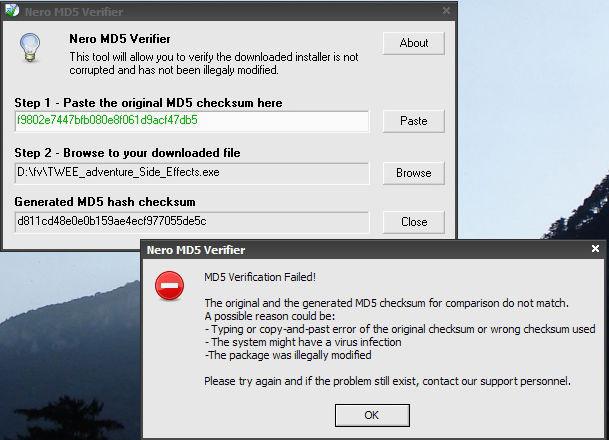
Иные ошибки
Не секрет, что могут появляться и еще самые разные проблемы, которые в основном возникают из-за нехватки некоторых файлов, скоротечной и невнимательной установки и т. д. Чтобы решить мелкие и малоизвестные проблемы, достаточно переустановить сам игровой проект. Но, как ни крути, для игры "Ведьмак" ошибка при запуске является основной, поэтому иные проблемы практически не рассматриваются. Радует то, что они решаются моментально и без трудностей (не относится к пиратской версии игры). Поэтому не стоит паниковать, а просто разберитесь в ситуации, которая неожиданно решила помешать получению удовольствия от игры.

Для игры "Ведьмак" ошибка - это всего лишь небольшая проблема, которая, в отличие от проблем в других играх, является простой незначительной задержкой свободного времени. Решить все можно довольно просто. Для этого не понадобятся технические умения, различные обращения в специальные технические службы и уж тем более дополнительная трата денег. Главное - вовремя взять себя в руки, точно понять, что именно собой представляет ошибка, и решить ее.
Игра, которую ждали очень долго. Игра, названная средневековой GTA 5. Игра, признанная одной из самых лучших игр современности. Да, все это одна и та же игра – The Witcher 3. Её выхода ждали долго и ждали многие. Однако, как и многие, выходящие до неё и многие, которые будут выходить после, она также обладает способностью не запускаться после, казалось бы, успешной установки.
Ведьмак 3 системные требования на пк
Причина зачастую предельно банальны. Начать поиск «виноватых» следует с, пожалуй, канона всех проблем – сравнение своих характеристик с системными требованиями, выдвинутыми компанией-разработчиком, а они таковы:
- 64-битная Windows Vista, 7, 8, 8.1, 10;
- Процессор 5 поколения компании Intel с частотой 3.3 ГГц или аналогичный AMD CPU Phenom II X4940;
- Видеокарта NVIDIA GPU GeForce GTX 660 или её аналог от компании AMD GPU Radeon HD 7870;
- Наличие оперативной памяти объемом 6 Гб;
- Порядка 35 Гб свободного пространства на жестком диске;
- Системные требования находятся в рамках работоспособности вашего компьютера – тогда двигаемся дальше. Некоторые современные игры обладают интересным нововведением, благодаря которому они могут автоматически определять ваши характеристики и в случае нахождения несоответствия вход в игру будет заблокирован, но выглядеть это будет, как просто нерабочий ярлык. Обойти подобную защиту возможно вполне легким путем, а именно: необходимо к ярлыку игры добавить словосочетание dontforceminreqs, который запретит игре сравнивать характеристики и, таким образом, защита будет успешно пройдена.
- Также настоятельно рекомендуется проверить наличие установленных, а также обновленных до максимально возможных по дате программ: Microsoft Visual C++ Redist, Net Framework. Также причина не открытия может заключаться в устаревших драйверах. Для этого обновите драйвера вашей видеокарты, а также обновите DirectX до 11.0.
- Игра Ведьма 3 может не запускаться при повреждении или не целостности скачанного кэша игры. Если игра была куплена вами в Steam, проверьте целостность кэша, если же игра пиратская, то рекомендуется проверить, рабочий ли патч и кряк были скачены (сделать вывод об этом возможно после ознакомления с комментариями с того места, откуда они были скачены).
- В случае, если вы являетесь «счастливым» обладателем 32-битной системы, то The Witcher 3: Wild Hunt запускаться не будет, для решения этой проблемы необходимо использовать командную строку, в которой следует ввести следующую фразу: bcdedit /set IncreaseUserVa 3072, затем необходимо перезагрузить компьютер. В случае, если изменение необходимо отменить, воспользуйтесь командой: bcdedit /deletevalue IncreaseUserVa.
 Портал о персональных компьютерах
Портал о персональных компьютерах